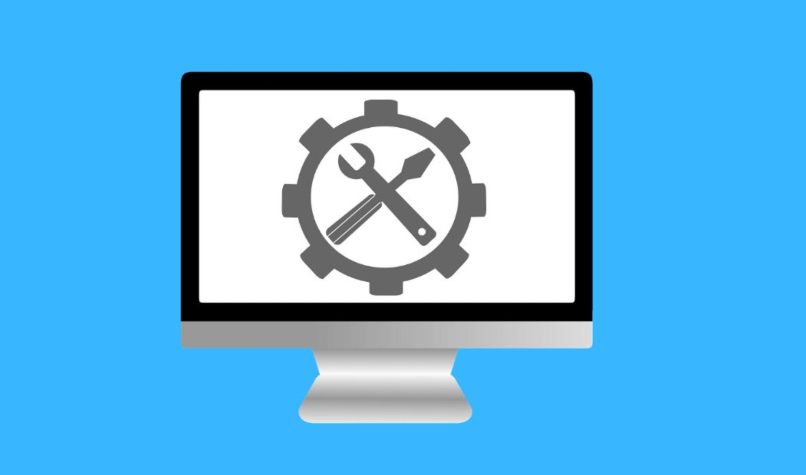¿Por qué la configuración de mi PC Windows 10 u 11 no funciona y cómo arreglarlo?

Una vez que se instala el sistema operativo Windows 10 u 11 en un ordenador o laptop, esta trae consigo cierta configuración predeterminada. En la mayoría de los casos no requiere de muchos cambios, mientras que en otros sí es importante ajustar a nuestra conveniencia. Un ejemplo de esto puede ser el cambiar el nombre de usuario en Windows. Sea como sea, en ocasiones la misma configuración presenta problemas de uso o arranque. En breve te explicaremos la manera de resolver este inconveniente.
¿Cómo solucionar los problemas con la configuración de Windows 10 u 11?
Lo primero que debes hacer es descartar que el sistema operativo de tu PC no sea una versión descargada ilegalmente. De ser así, puede que ese sea el problema principal. Por otro lado, también está la posibilidad de que se trate de una mala instalación del mismo SO o que hagan falta algunos componentes y drivers para su correcto funcionamiento.
Si ninguno de estos casos es el tuyo, entonces deberás pasar a las alternativas que existen para poder solventarlo. Como primer paso, determina cuáles son las causas por las que los ajustes no se estén desplegando en tu computadora con Windows 11. Ya sea un parche mal actualizado, una actualización general deficiente o presencia de software maliciosos. Para ello, puedes empezar por algo tan sencillo como:
- Verificar la conexión y funcionamiento de periféricos de entrada como ratón y teclado
- Actualizaciones descargadas e instaladas
- Antivirus activo
- PC libre de archivos corruptos
- Cerrar todo software en segundo plano que evite llevar a cabo una función dentro de Microsoft Windows 10.
Si nada de esto te funciona, entonces tendrás que pasar a soluciones más específicas, las cuales vamos a describir a continuación. Ten en cuenta que la configuración de Windows es una aplicación más del sistema, por lo que está propensa a presentar inconvenientes como cualquier otro programa instalado.
¿Cómo ejecutar el solucionador de problemas de Windows si la configuración no sirve?
Para aplicar esta solución, es imprescindible que tengas el solucionador de problemas de Windows operativo y esté habilitado. En caso de que no lo tengas, puedes hacer la descarga y luego solucionar la configuración de Windows 10 u 11. Para ello, tienes que seguir los siguientes casos:
- Comienza por hacer una verificación de los archivos que se encuentran almacenados en tu sistema.
- Inicia el símbolo del sistema o bien Powershell. Ejecuta como administrador.
- En la barra de escritura, teclea sfc / scannow y luego presiona enter.
- Espera que la comprobación de los archivos se complete
- Ahora intenta abrir “Configuración” una vez más.
Si a pesar de haber hecho esto no te sigue funcionando, deberías considerar descargar el solucionador de problemas y actualizarlo a su última versión. Asegúrate de que sea de la fuente oficial y legal. Luego de esto, sigue los pasos mencionados y ahora reinicia la aplicación de forma manual.
Una de las recomendaciones que puede funcionar bastante bien para ti, es que te crees un nuevo usuario en Windows 11 e intentes abrir Configuración. Si lo haces sin ningún inconveniente, es porque el usuario que tienes activo y sueles usar está corrupto y dañado. Tienes esta opción o formatear el equipo en su totalidad.
¿Cómo arreglar los problemas de actualización de Windows 10 u 11?
Antes de pasar a realizar esto, es importante que veas cuántas ventanas abiertas hay en Windows activas. Ciérralas todas y luego procede con el siguiente procedimiento que estamos por explicarte. Ten en cuenta que lo puedes hacer desde un PC, laptop, sin importar que se trate de la versión Microsoft Windows 10 u 11.
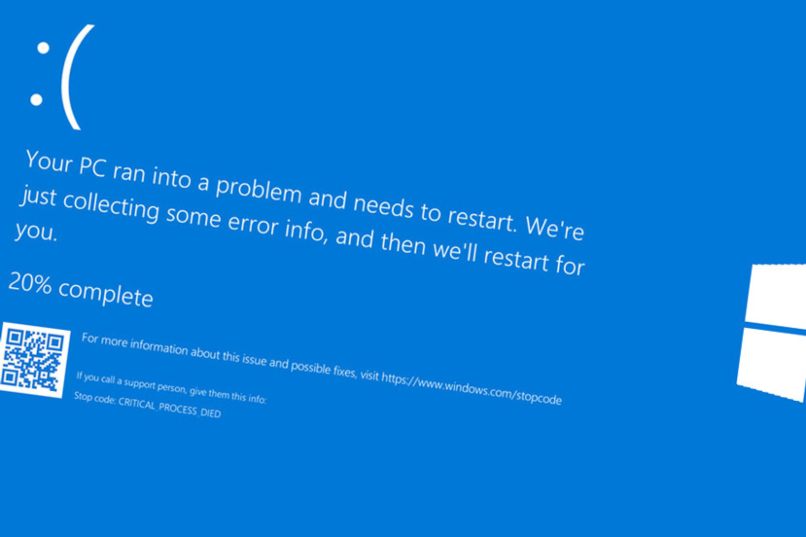
- Asegúrate que el equipo se encuentre a una fuente de alimentación y con conexión a internet.
- Ejecuta la función de liberación en disco para hacer espacio en caso de que las nuevas actualizaciones demanden espacio. Necesitarás alrededor de 16 a 20 GB de espacio disponible.
- Reinicia el equipo para que las actualizaciones se instalen correctamente.
- Vuelve a ejecutar Windows Update siguiente la siguiente ruta:
- Inicio – Configuración – Actualización y seguridad – Windows Update – Buscar actualizaciones.
De manera automática, todas las actualizaciones, parches de seguridad y bug se arreglarán de forma automática. Para verificar que todo esté bien, vuelve a seguir la misma ruta y dale a buscar actualizaciones. Si hay alguna disponible, procede a instalarlas Si no hay nada pendiente, todo está en orden. Para una mejor funcionalidad, reinicia el equipo luego de hacer esto e intenta abrir Configuración.
¿Cuáles son las causas por las que la configuración de Windows 10 y 11 no funciona?

Las causas ya las exploramos a lo largo del artículo. Por lo general se debe a una mala instalación del sistema operativo luego de formatear el mismo. Otra de las razones más comunes, es por la presencia de virus informáticos, ya sea porque se descargan programas de fuentes no oficiales o por transferencia de archivos sin tener un buen antivirus activo. Una causa poco usual, pero que puede suceder, es a raíz de una mala conexión del hardware. De tal modo que lo recomendable es que verifiques las conexiones y el funcionamiento de cada componente.